قد نصادف أحياناً ملفات على جهاز الكمبيوتر لا تحمل أي امتداد، أو ربما تحمل امتداداً غير مألوف لا نعرف ما هو نوعه أو البرنامج المناسب لفتحه. في هذه الحالة، مجرد معرفة الامتداد لا يكون مفيداً إذا لم تكن لدينا فكرة عن التنسيق الذي يستخدمه الملف أو التطبيقات المتوافقة معه. لذلك، في هذا المقال نستعرض الطريقة التي تمكنك من فتح الملفات بدون امتداد أو غير معروف على نظام التشغيل ويندوز، مع خطوات عملية تساعدك على تحديد البرنامج المناسب للتعامل معها.
كيفية معرفة امتداد الملف في نظام الويندوز
عندما لا نتمكن من رؤية امتداد الملف للوهلة الأولى، هناك خياران: إما أن يكون الامتداد مخفياً بسبب تكوين Windows (أو نظام التشغيل الذي نستخدمه)، أو أن امتداد الملف قد تمت إزالته .
في هذه الحالة الثانية، سيتعين علينا اختبار مهاراتنا في التحقيق، الأمر الذي سيستغرق منا المزيد من الوقت لحل اللغز (ولكن لا تقلق، فالأمر ليس معقداً كما يبدو للوهلة الأولى).
اذا كان امتداد الملف مخفي
اذا كان امتداد الملف مخفي فيجب علينا التأكد من أن الامتداد ليس مخفياً بسبب إعدادات Windows.
ملاحظة: في هذا المثال، سنستخدم جهاز كمبيوتر يعمل بنظام Windows 11. إذا كان لديك نظام التشغيل Windows 10 أو إصدار سابق، فإن الخطوات التي يجب اتباعها هي نفسها عملياً.
- افتح مستكشف ملفات ويندوز.
- في القائمة العلوية، انقر على القائمة المنسدلة المكونة من 3 نقاط والتي ستراها على اليمين حدد " خيارات ". إذا كان لديك نظام التشغيل Windows 10، فيمكنك فتح خيارات المجلد من "عرض -> خيارات -> تغيير خيارات المجلد".
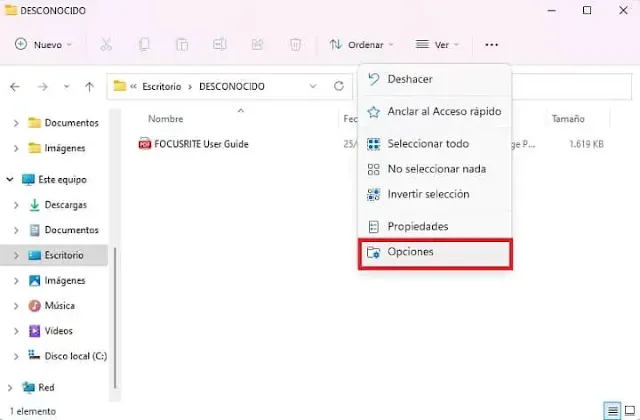
|
| خيارات الملف |
- ضمن خيارات المجلد، انقر فوق علامة التبويب "عرض".
- تأكد من عدم تحديد المربع " إخفاء ملحقات الملفات لأنواع الملفات المعروفة ".

|
| إخفاء ملف في ويندوز |
- انقر على زر "تطبيق" لحفظ التغييرات.
- إذا كان الامتداد مخفياً، فستتمكن الآن من معرفة ما هو امتداد الملف.
بدلاً من ذلك، يمكنك أيضاً النقر بزر الماوس الأيمن على الملف وتحديد "خصائص" وعرض امتداده في حقل "نوع الملف".

|
| معرفة امتداد الملف من الخصائص |
اذا كان امتداد الملف غير مخفي ولا يظهر
في حالة استمرار عدم إظهار الملف لأي امتداد، فقد يكون السبب ببساطة هو إزالة الامتداد يدوياً ، إما عن طريق الخطأ أو عن قصد. لحلها سنحتاج إلى محرر سداسي عشري. يمكننا تثبيت محرر مجاني مثل HxD (برنامج مجاني يمكننا تنزيله وتثبيته بالضغط هنا ) أو استخدام محرر سداسي عشري عبر الإنترنت اونلاين مثل HexEd.it ، والذي يعمل من المتصفح دون الحاجة إلى تثبيت أي شيء على جهاز الكمبيوتر.
- في هذا المثال، سنستخدم المحرر عبر الإنترنت لذلك سنفتح المتصفح وندخل إلى HexEd.
- في القائمة العلوية سنضغط على " فتح ملف " ونختار الملف غير المعروف الذي نريد تحليله.
- بمجرد فتح الملف، انظر إلى السطر الأول من التعليمات البرمجية حيث يمكنك رؤية امتداد الملف المعني أو نوع الملف.
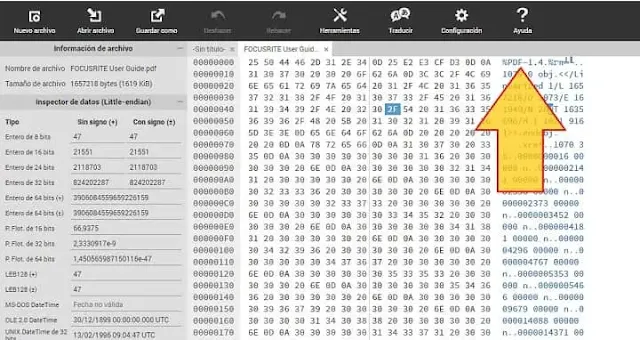
|
| فتح الملف في موقع HexEd |
- إذا كنت لا ترى امتداد الملف في السطر الأول، فقد تجده في جميع أنحاء المستند.
كيفية العثور على برنامج متوافق لفتح الملف
الآن بعد أن عرفنا امتداد الملف، يمكننا استخدام البرنامج المقابل لفتحه وعرض محتوياته. إذا كنا لا نزال لا نعرف البرنامج الذي سنستخدمه لفتحه، فيمكننا استخدام أداة أخرى عبر الإنترنت، مثل موقع FileInfo.
ما عليك سوى الدخول إلى الصفحة وإدخال امتداد ملفنا لتظهر لنا المعلومات ذات الصلة حول امتداد الملف، بالإضافة إلى قائمة البرامج المتوافقة التي يمكننا استخدامها للعمل مع هذا النوع من الملفات.
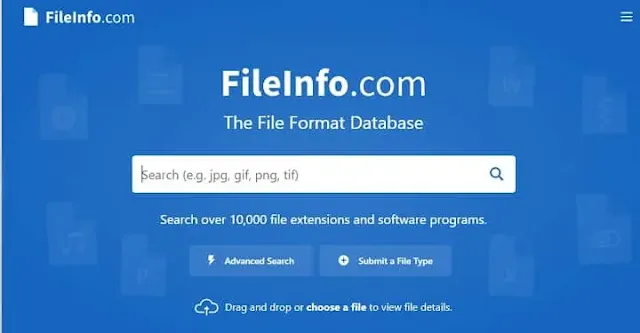
|
| موقع FileInfo |
بعد رفع الملف سيظهر لنا الموقع البرنامج الذي نحتاجه لفتح الملف. إذا لم نكن نعرف ما هو امتداد الملف، فيمكننا أيضاً سحب الملف إلى المتصفح حتى يتمكن FileInfo من تحميله وتحليله مباشرة.


